Baixar CapCut grátis - Última versão 2024
CapCut é um editor de vídeo fácil de usar que, apesar de não ter recursos abrangentes como os do Adobe Premiere Pro, é ótimo para editar vídeos mais curtinhos para postar nas redes sociais.
Você pode sobrepor textos, adicionar figurinhas e emojis, acelerar ou reverter o vídeo, e incluir filtros para chegar no visual desejado. O editor ainda conta com uma grande seleção de sons e músicas não protegidas por direitos autorais a sua escolha. Quando seu vídeo estiver pronto, você tem um botão para exportar e compartilhá-lo rapidamente no YouTube, TikTok, Instagram e outros sites similares.
O aplicativo foi criado especificamente para uso móvel em aparelhos Android e iOS, mas se você seguir as instruções abaixo, eu mostrarei como baixar o CapCut no PC de graça.
Como Baixar e Instalar o CapCut de Graça no Seu PC
Nota: antes de baixar o CapCut no PC, você precisará de um emulador Android, como o Bluestacks.
- Abra o BlueStacks e clique no ícone da Play Store.
![Play Store - Bluestacks]()
- Procure pelo CapCut e depois pressione o botão para instalar, conforme ilustrado na imagem abaixo.
![Instalar o Capcut]()
- Uma vez concluída a instalação, pressione o botão para abrir, conforme indicado abaixo.
![Capcut aberto]()
- Aceite os termos de uso e política de privacidade, e o aplicativo está pronto para ser utilizado. Como o CapCut foi instalado no emulador Android, você não o verá nem no desktop, nem no menu Iniciar. Para abri-lo, abra primeiro o emulador; o ícone do aplicativo pode ser encontrado logo na página inicial.
Como Desinstalar o CapCut
Se o CapCut não é o editor de vídeos certo para o que precisa, ele pode ser facilmente removido do seu PC. Como o aplicativo foi instalado no Bluestacks, você não o encontrará no seu HD nem no painel de controle; para desinstalá-lo, abra o emulador e siga estes passos bem simples:
- Encontre o ícone do CapCut.
- Coloque o mouse sobre o ícone e pressione o botão da esquerda por cerca de 2 segundos, e um menu será exibido. Clique na opção para desinstalar.
![]()
- Confirme que você deseja desinstalar o aplicativo, e o Bluestacks irá removê-lo do seu dispositivo.
Confira as alternativas gratuitas ao CapCut mais abaixo, caso ainda esteja procurando por um editor de vídeos.
Visão Geral do CapCut
O CapCut pertence à ByteDance, que também é proprietária do TikTok. Portanto, já era de se esperar que seus recursos permitissem editar vídeos no estilo TikTok. O aplicativo foi originalmente lançado em 2019 sob o nome Jianying somente para o público chinês. Em 2020, a ByteDance rebatizou o app para uma audiência global e, em 2021, ele se tornou um dos aplicativos mais baixados da App Store e Play Store.
Recursos do CapCut
Graças à interface intuitiva do CapCut, qualquer um pode dar asas à criatividade na hora de editar seus vídeos. Você tem duas opções iniciais:
Novo Projeto: controle todo o processo com um painel de edição no estilo ‘linha do tempo’, onde você pode fazer cortes e adicionar elementos.
Atalho: aproveite as vantagens da inteligência artificial, e deixe o CapCut analisar seus vídeos e fotos, e depois sugerir modelos, filtros, música e transições para diferenciar seu vídeo.

Função para Dividir com Precisão
Livrar-se das partes indesejadas do vídeo, ou separar aquelas que deseja manter é normalmente o primeiro passo no processo de edição. Mova o cursor para o começo da parte que quer cortar, pressione o botão Editar e depois clique em Dividir ‒ faça o mesmo com o fim dessa parte. E pronto: agora você pode excluir esse pedaço do vídeo, ou extrair e carregá-lo na sua biblioteca para uso futuro.

O CapCut permite ajustar o vídeo quadro a quadro para que você possa encontrar a posição ideal para suas divisões.
Controle a Velocidade do Playback
O CapCut tem duas opções para controlar a velocidade da reprodução dos seus vídeos:
- Selecione uma área do vídeo e ajuste-a de 0.1x a 100x.
![CapCut ajusta a velocidade 1]()
- Use curvas para indicar áreas onde a velocidade aumenta e diminui.
![]()
Quando você mexe na velocidade, isso pode ter um efeito negativo no resultado final. O CapCut tem uma opção para ‘Suavizar” que impede que o vídeo vá rápido demais e mantém sua qualidade o máximo possível. Ele ajusta o tempo automaticamente, o que achei bem útil se você tem uma duração específica que deseja manter.
Boa Seleção de Filtros
O CapCut vem com 7 categorias de filtros, cada um com uma série de opções. Depois de escolher o filtro desejado, você pode ajustar o brilho, exposição, sombras, temperatura, cor, etc. para definir o tom correto do vídeo.

Os filtros fazem mais do que simplesmente ajustar o tom dos seus vídeos. Se estiver combinando diferentes clipes de vídeo com luz ou cores distintas, você pode aplicar um filtro em todos eles para criar um efeito mais uniforme.
Personalize o Vídeo com Figurinhas e Texto
O CapCut tem uma farta seleção de figurinhas e emojis que você pode adicionar aos seus vídeos para dar um toque de personalidade. Ele também oferece a opção de adicionar textos com diferentes fontes, estilos e animações.

Quando usadas corretamente, as figurinhas e sobreposições de texto podem engajar com sua audiência, dar um toque de humor ou chamar a atenção do espectador por tempo suficiente para que ele pare de rolar sua timeline ou feed.
Efeitos Especiais
O CapCut tem milhares de efeitos especiais para sobreposição no vídeo a sua escolha. Eles estão divididos em duas categorias principais: Vídeo e Corpo.
Sob a categoria Vídeo há 19 subcategorias: Retrô, Tela Dividida, Amor, Variedade, Escuro e Festa. Os efeitos podem dar ao vídeo um visual profissional com a adição de elementos ao seu clipe.

A categoria do efeito Corpo tem 7 subcategorias, como penteado, mãos, arredores e emoções. Quando você escolhe um efeito, o software irá reconhecer uma pessoa na foto e adicionar o efeito mostrado na imagem miniatura.

Remova o Plano de Fundo
Você não precisa do plano de fundo perfeito para produzir vídeos com um bom visual. Em primeiro lugar, selecione uma imagem da sua galeria, caso tenha alguma específica que queira utilizar. Depois, clique no botão para Remover Fundo, e o CapCut irá removê-lo do seu vídeo e substitui-lo com a imagem selecionada. Outra opção é usar o Chroma Key para remover uma cor específica do vídeo.
Alternativas Gratuitas ao CapCut
Adobe Premiere Pro – Se você precisa de um editor de vídeos com uma linha sensacional de ferramentas de edição, o Adobe Premiere Pro é sua melhor opção. Ele tem um recurso de reenquadramento automático para ajustar a proporção da tela do seu vídeo segundo os parâmetros de todas as principais redes sociais.
Filmora – Baixe o Filmora para PC, Mac, Android e iOS para editar seus vídeos e deixá-los prontos para as redes sociais. Ele tem uma ampla seleção de ferramentas de edição, incluindo para conversão de texto em voiceover, um visualizador de áudio e uma grande oferta de filtros.
Perguntas Frequentes
O CapCut é grátis?
Sim! O CapCut é um editor de vídeos grátis com alguns recursos de precisão de alta qualidade. Siga as instruções acima e eu mostrarei como baixar e instalá-lo em poucos passos bem fáceis.
Posso baixar o CapCut no PC?
Oficialmente, não existe aplicativo do CapCut para PC ou Mac, somente para Android e iOS. Porém, baixando um emulador de Android, como o Bluestacks, e seguindo as instruções acima, eu mostrarei como baixar o CapCut no seu computador para que você possa editar seus vídeos numa tela maior.
Posso compartilhar vídeos diretamente do CapCut?
Embora o CapCut seja dos mesmos donos do TikTok, ele não é uma rede social. Quando terminar de editar seus vídeos, você pode exportar e carregá-los nas suas redes sociais, e depois compartilhar ou publicá-los por meio dessas contas.